华硕进bios关闭uefi启动方式 华硕主板如何关闭UEFI启动模式
在使用华硕主板时,可能会有需要关闭UEFI启动模式的情况,在进入BIOS设置页面后,找到相应的选项,将UEFI启动模式关闭即可。这一操作可以帮助用户解决一些启动相关的问题,同时也可以更灵活地调整系统的启动方式。华硕主板提供了简单直观的操作界面,让用户可以轻松地进行设置调整,确保系统正常运行。
方法如下:
1.华硕的BIOS目前分为两种:一种是笔记本使用的文本BIOS界面,一种是华硕主板使用的图形BIOS界面。
首先我们介绍华硕笔记本关闭UEFI的操作步骤,启动电脑时不停按F2进入BIOS,按笔记本的 → 方向键转到“Security”;
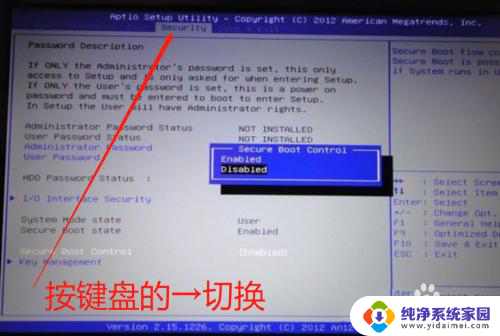
2.选择Secure Boot Control 按笔记本的Enter回车键,然后按笔记本的↓方向键切换 改成Disabled;
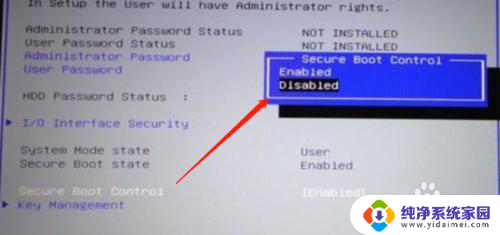
3.接着按笔记本的 → 方向键切换到“Boot”,选择Launch CSM 然后按笔记本的Enter回车键,改成Enabled,按F10保存重启。
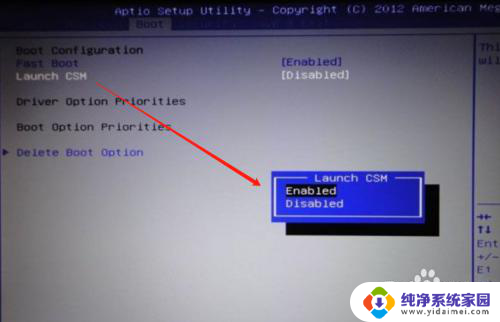
4.对于BIOS版本较低的用户会出现以下界面选项,首先将CSM改成Enabled。然后切换到Boot Mode改成Legacy,最后按F10保存修改重启即可。
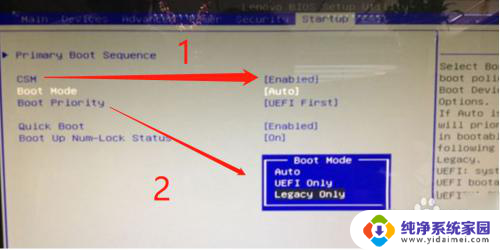
5.接下来我们介绍华硕主板关闭UEFI的操作步骤,重启按F2进入BIOS。点击右上角“高级模式”按钮,切换到“Boot”选项卡,选择OS Type回车,选择Other OS回车;
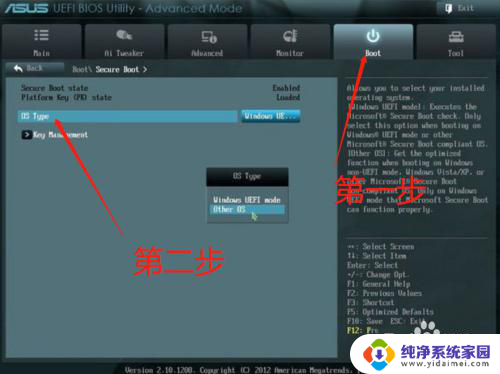
6.再找到Secure Boot state改成Disabled即可,注意如果部分用户出现无法修改。需要转到main,选择底部的“安全性”即Security,回车进入;
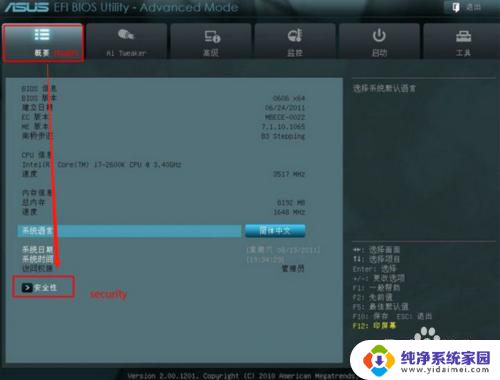
7.安全性进入后,选择Administrator Password即管理员密码,回车,设置密码。然后F10保存重启即可。
在这里需要注意的是如果不能改,说明这种机型可能是已经禁止关闭uefi,不再让用户修改,需要刷BIOS修改,风险很大小白不要轻易尝试。

以上是华硕关闭uefi启动方式的全部内容,如果你遇到这种问题,不妨尝试以上方法来解决,希望对大家有所帮助。
华硕进bios关闭uefi启动方式 华硕主板如何关闭UEFI启动模式相关教程
- 华硕bios进入安全模式启动 华硕主板如何开启Secure Boot
- 微星主板不用uefi启动 如何在微星主板上关闭UEFI BIOS
- 华硕主板灯光怎么关闭 华硕主板BIOS怎么关闭LED灯光
- 华硕主板进u盘启动 华硕主板怎样设置从U盘启动
- 华硕台式电脑进入bios设置光盘启动 华硕主板光驱启动设置方法
- 华硕主板怎么选择光驱启动 华硕主板如何设置光驱启动
- 华硕主板开机直接进入bios界面 怎样关闭华硕电脑开机自动进入BIOS界面
- 华硕bios安全启动怎么开启 华硕BIOS如何开启安全启动
- 华硕主板按什么进bios 华硕主板进入BIOS的方法
- 华硕主板怎么设置从u盘启动 华硕主板BIOS设置U盘启动方法
- 笔记本开机按f1才能开机 电脑每次启动都要按F1怎么解决
- 电脑打印机怎么设置默认打印机 怎么在电脑上设置默认打印机
- windows取消pin登录 如何关闭Windows 10开机PIN码
- 刚刚删除的应用怎么恢复 安卓手机卸载应用后怎么恢复
- word用户名怎么改 Word用户名怎么改
- 电脑宽带错误651是怎么回事 宽带连接出现651错误怎么办